软件介绍
光影魔术手是一款功能多种多样的图片处理剪辑软件,软件可以帮助用户快速处理自己的图片,多样化的功能简单易用,十分方便,可以快速制作美丽的特效、精美的相框、独特的艺术照效果,而且不会收取任何费用,感兴趣的话,就快来下载光影魔术手吧!
使用方法
一、双击光影魔术手桌面快捷方式,打开软件后导入您要的图片,导入图片后点击顶部菜单栏的【...】在弹出的选项中点击【抠图】然后选择【自动抠图】。

二、如果您要放大图片您可以点击顶部的放大来放大图片,图片放大后,在右边有【选中笔】:在要选中的区域划线,【删除笔】:不需要在区域划线,这两种画笔可供选择。

三、小编选择的是【选中笔】,在您要的区域划线就可以了。其实,如果所要抠取的是一个色彩比较单一的物体的话,直接在该物体上涂画即可。

四、点击光影魔术手【替换背景】,在右边有各种颜色可供选择,也可以调取电脑存有的图片作为背景。

五、修改完成后点击【另存为】,光影魔术手可以将图片保存到本地。你还可以使用这个方法给图片换颜色。

怎么换照片和背景颜色?
1、进入软件后,选择要设置的照片;
2、选择后,在最下方和点击自动抠图;
3、之后选择笔画,删除自己不需要的区域,之后点击替换背景;
4、替换背景后,在最下方现在颜色,添加自定义颜色。
怎么抠图
1、首先我们需要将软件打开,然后在软件的左上角有一个打开的选项,将其点击一下,在打开的窗口中将我们需要抠图的图片添加进来。
2、然后在页面上的画笔功能旁边有一个三角形的符号将其点击一下打开,在打开的选项中选择【抠图】
3、接着在复选项中就会看到有四种抠图模式,你需要根据自己抠图的图片来选择抠图的模式,小编的这张图比较简单,只需要将卡通人物抠图下来就可以了,那么就直接使用【自动抠图】会方便很多。
4、进入到【自动抠图】页面中,由于该图片的背景是白色的,衣服也是白色的,那么直接点击右侧的【选中笔】,将白色背景点击一下选中。
5、选中之后,我们可以看到眼睛和衣服由于是白色的,因此也被选中了,那么我们需要将眼睛、衣服和鞋子那部分的白色取消选中。
6、那么就需要用【删除笔】来操作,用删除笔将眼睛、衣服以及鞋子那部分白色点击一下就会删除选中。
7、这时我们就会看到图片只选中了白色的背景,然后将下方的【非选中区域】勾选上,点击【替换背景】。
8、进入到替换背景页面之后,在右侧你可以选择自己喜欢的颜色作为该图片的背景颜色,或者将自己电脑中的图片添加进来作为背景颜色,勾选【图片背景】,点击【选择图片】。
9、将作为背景的图片添加进来之后,我们拖动一下抠图的图片,拖动到合适的位置,并调整一下大小就好了,然后点击【另存为】即可。
怎么换照片底色
1、在光影魔术手软件中,点击菜单栏中的“打开”,选择并打开想要替换背景色的图片。
2、在“抠图”菜单栏中,选择“自动抠图”。
3、在自动抠图界面,划出需要保留的区域,抠图完成后,点击“替换背景”按钮。
4、在右侧的“更多颜色”中,选择你想要替换的背景色。
5、更换完背景色后,点击下面的“另存为”按钮完成操作。
怎么调整像素
更新时间:2024/4/9
一、用光影魔术手打开一张图片,点击上方选择框中的【尺寸】,可以根据需要点击【添加常用尺寸】。

二、可以在添加常用尺寸框中输入经常使用的尺寸,点击【确定】。

三、如果您要调整图片的像素,点击光影魔术手菜单栏的【尺寸】选项。

四、然后您就可以调整图片像素了, 您可以自行调整。调整完成后点击【确定】就可以了。

怎么去水印
更新时间:2024/4/9
一、打开光影魔术手软件,打开软件后,点击顶部的【打开】选择您要去水印的图片。

二、导入图片后,点击右上角的【数码暗房】,然后选择【人像】。

三、选择人像工具中的【祛斑】选项。

四、您会看到一个红色圆圈,点击需要去掉水印的地方就可以了。

五、反复点击需要去除的字迹,即可将页面中的水印全部去除。

更新时间:2024/4/9
新增对于佳能 EOS 40D机型Raw格式的支持。
新增对于松下FZ18、FZ50、LX2机型,索尼A200、A300、A350机型Raw格式Exif信息读取
工具栏增加了更多按钮,可以将更多的功能按钮放在工具栏了。
优化了光影管理器的显示速度。
对光影看看看图的速度进行了优化,并对部分格式的显示效果做了改进。
光影看看中增加ctrl+C的拷贝功能。
1、软件的修图工具非常齐全,各种不同的工具满足绝大部分用户的需求。
2、软件内所有工具全部免费使用,用户可以不付费使用所有功能。
3、所有的文件都可以云保存,用户既可以保存本地也可以云保存以便随时打开修改。
应用信息
上一个: 智能翻译官
下一个: 画质助手120帧华为
相关合集
更多>>类似软件

64.35MB媒体播放

48.10MB媒体播放
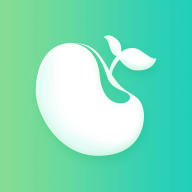
61.26MB新闻阅读

54.31MB媒体播放

75.99MB生活工具
同类软件
✱ 游戏上市后,我们会发送提醒至您绑定的邮箱